
noteとTwitterをもっと身近なモノに。その5:note連続投稿記録リマインダーをTwitterに自動投稿する
本記事は、GoogleAppsScript(以下、GAS)を使って、
note連続投稿記録リマインダーをTwitterに自動投稿する機能を紹介します。
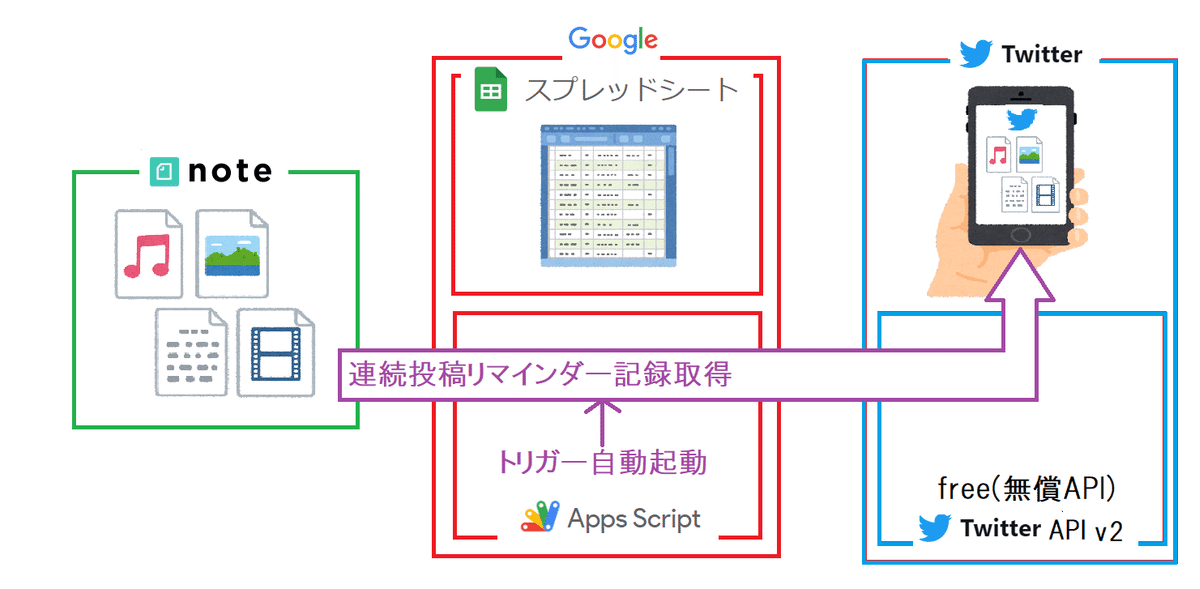
(注意:本記事で紹介する機能はTwitterAPIを利用しているため、TwitterAPI有料化の詳細によって内容が変更になる場合があります。ご了承ください。)
1:はじめに
本記事は、以下の記事で紹介したアプリケーションの枠組みの作成が前提となっています。
作成方法は無料公開しており、5分ほどで作成可能です。
2:note連続投稿記録、自動ツイートのスクリプトを準備する
プログラムの知識は必要ありません。以下で公開するスクリプトをコピーするだけでOKです。
①連携アプリのスプレッドシートを開き、メニューの「拡張機能」→「Apps Script」をクリック。

②左メニューの「ファイル」の右にある「+(追加)」ボタンをクリックし、「スクリプト」をクリック。「0_utility」「5_リマインドツイート投稿」「API_note」「API_Twitter」という名前のスクリプトファイルを4つ新規作成する。

今後どんどん機能を追加していきますが、機能ごとにスクリプトファイルを分けることで、スクリプト管理が容易になるようにしています。
➂作成したスクリプトファイルそれぞれにスクリプトを貼り付け、保存するる。
貼り付けるスクリプトは、本記事下部の有料エリアに置いておきます。
以上でスクリプトの準備は完了です。
3:リマインダースクリプトを動かしてみる
①スクリプトファイル「5_リマインドツイート投稿」を選択し、実行するスクリプトが「CreatePostAccessMessage」になっていることを確認し、「実行」ボタンをクリック。

この時点では実際にツイート投稿はされませんが、スクリプトエディタの実行ログ画面で、ツイートされる内容を確認することができます。

4:ツイート投稿スクリプトを動かしてみる
では実際にTwitterにツイートを投稿してましょう。実行するメソッドに「PostTweet_Remainder」を選択して実行ボタンをクリックします。
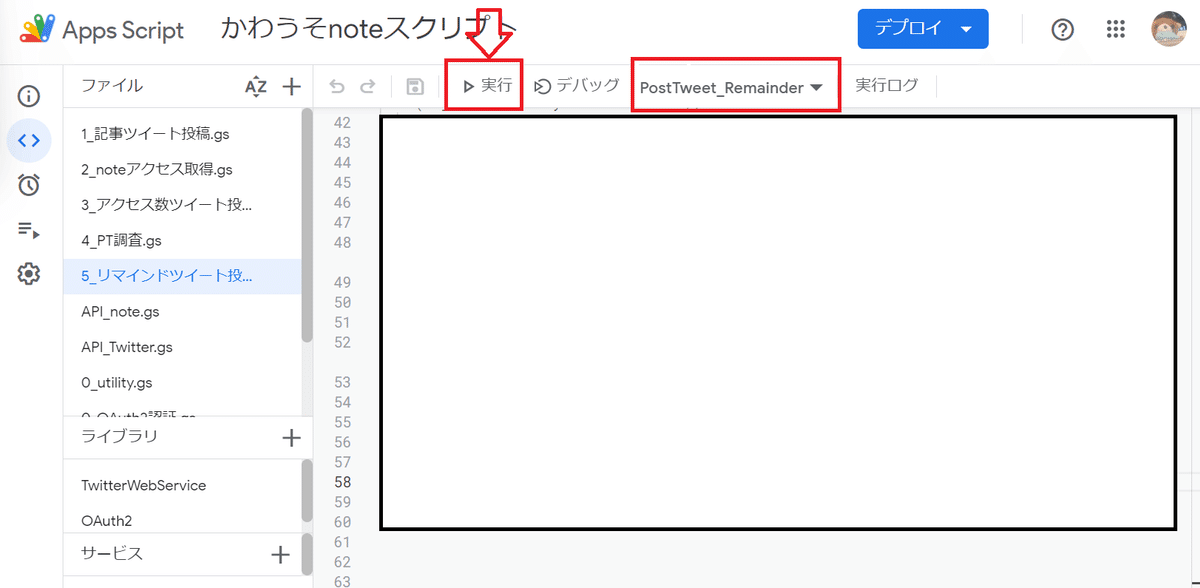
実行すると、初回のみ以下の承認確認画面が表示されるので、「権限を確認」をクリック。

アカウント選択画面が表示されるので、自分のGoogleアカウントを選択。
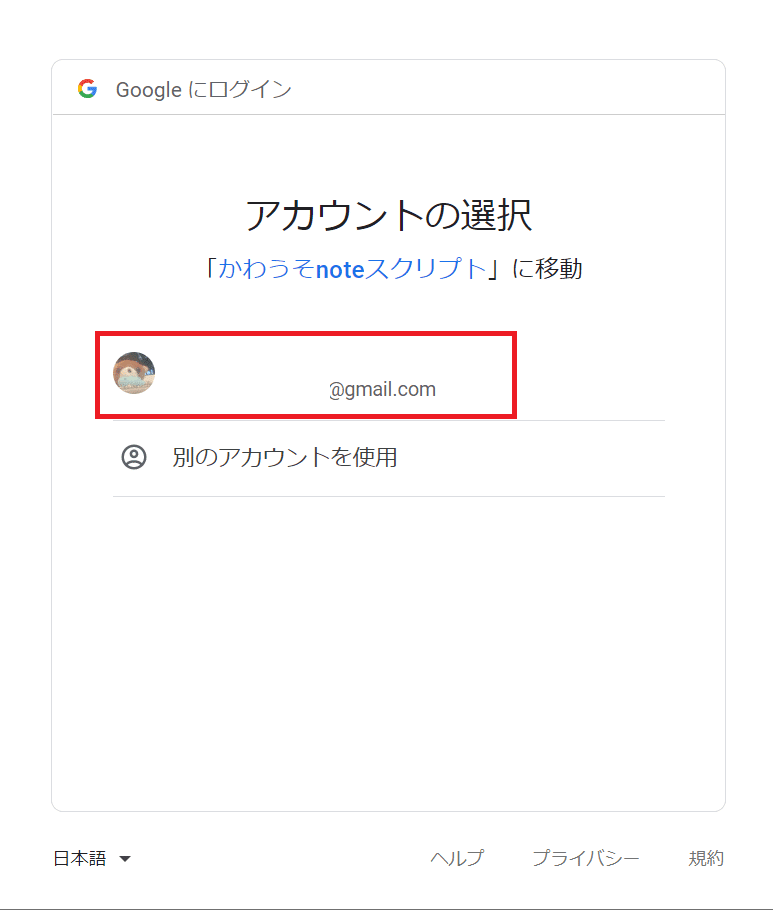
赤い三角で警告されると「安全なページに戻る」をクリックして戻りたくなりますよね。その意識は正しいです。普段、もしこんな状況に遭遇する事があったら、迷わず安全なページに戻ってください。
ただ今回に限っては、自作アプリですので、左下の「詳細」をクリック。

「xxxxx(安全ではないページに移動)」をクリック。
(xxxxxには、自分で名前を付けたプロジェクト名が入ります。)

アクセス許可画面が表示されるので、「許可」をクリック。

Twitter画面にツイートが表示されれば成功です!

5:自動ツイートトリガーを登録する
最後に定期的に自動ツイートするためのトリガーを登録しましょう。スクリプトエディタの時計マークをクリックし、画面右下の「トリガーを追加」をクリック。
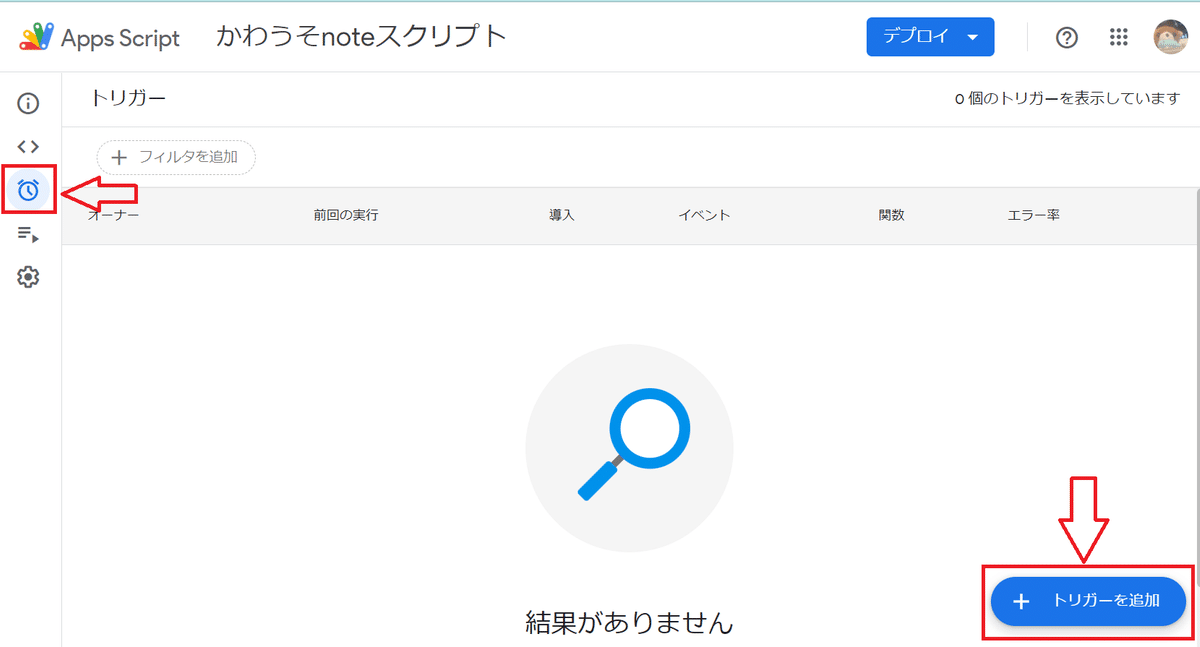
実行する関数に「PostTweet_Remainder」、イベントのソースに「時間主導型」、時間ベースのトリガーのタイプに「日付ベースのタイマー」、時刻に任意の間隔を指定して、保存ボタンをクリック。
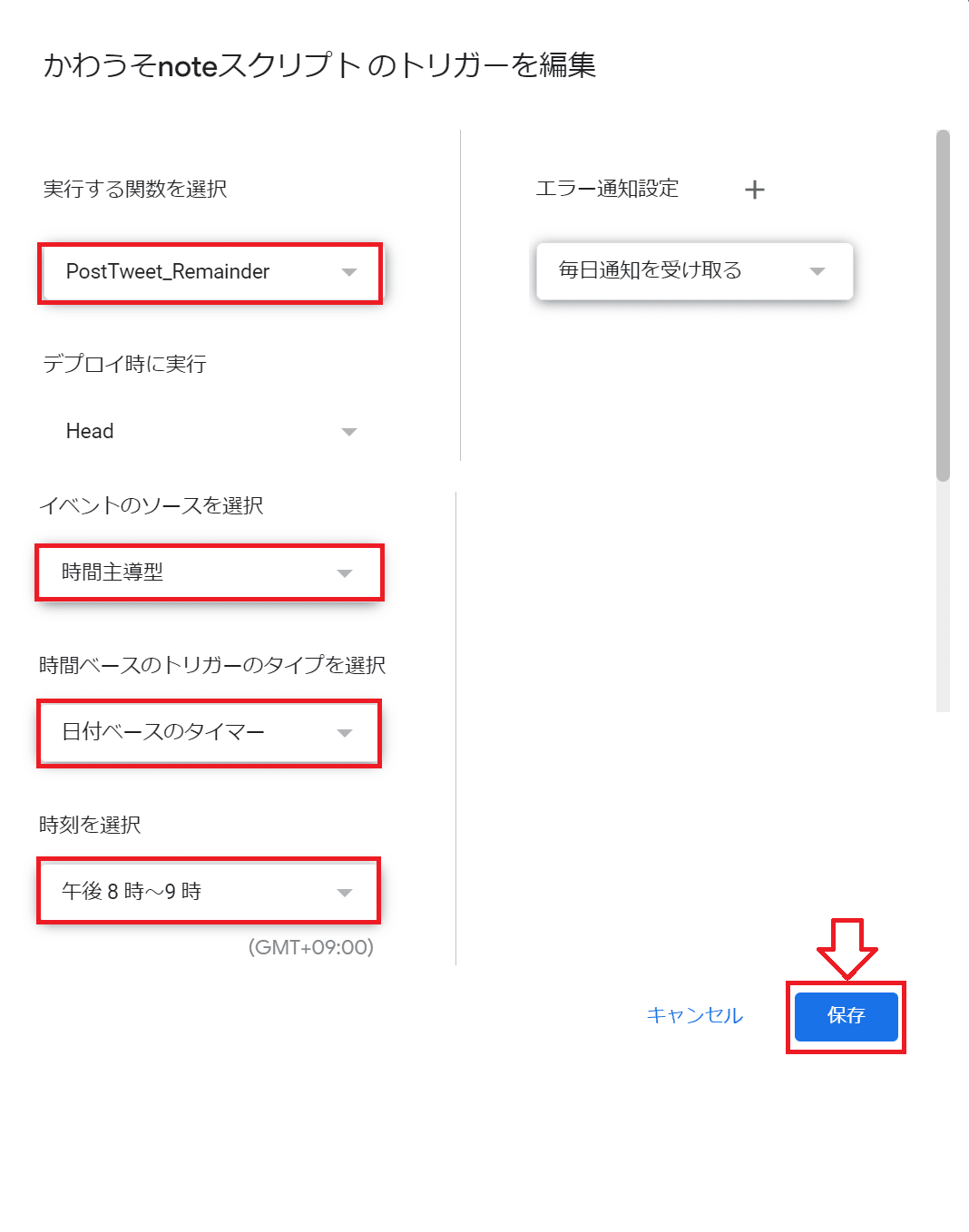
以上で、全作業終了となります。ありがとうございました。
最後まで読んでいただきありがとうございました。
以下、有料公開エリアです。公開したスクリプトを置いておきます。
この記事が参加している募集
頂いたサポートは、クリエイターとしての活動費として使用させていただきます!

